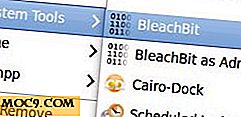Slik stopper du Windows fra å huske AutoPlay Choice
Når du setter inn eller plugger en ny enhet inn i Windows-maskinen, oppdager operativsystemet det, og hvis det er kompatibelt, vises det en rekke Autoplay-alternativer. Ved å velge AutoPlay-alternativet, kan du enkelt og automatisk samhandle med den tilkoblede enheten. Det gode ved Windows AutoPlay-alternativet er at det kan støtte forskjellige typer innhold som programmer, musikk, video etc.
Like nyttig som det, når du velger alternativet AutoPlay, vil Windows-operativsystemet huske det og vil ikke lenger spørre deg hva du skal gjøre når maskinvareenheten med det samme innholdet er plugget inn.
Dette kan være ganske frustrerende til tider, og hvis du vil, kan du stoppe Windows fra å huske AutoPlay-valg.
Bruke Gruppepolicy Editor
Bruk av Gruppepolicy Editor for å hindre Windows i å huske AutoPlay-alternativet er enkelt. Gruppepolicyredigereren er imidlertid kun tilgjengelig for Pro- og Enterprise-versjonbrukere, så sørg for at du bruker en av disse.
For å starte, trykk "WIn + R", skriv gpedit.msc og trykk Enter for å åpne Group Policy Editor.

Når gruppepolicyredigeringen er åpnet, navigerer du til følgende policy: "Datamaskinkonfigurasjon -> Administrative maler -> Windows-komponenter -> AutoPlay-retningslinjer."

Dobbeltklikk på policyen "Forhindre automatisk spilling fra å huske brukervalg" som vises i høyre rute. Denne handlingen åpner vinduet for policyinnstillinger. Bare velg "Aktivert" -knappen, og klikk på "Ok" -knappen for å lagre endringene.

Fra dette punktet vil Windows ikke huske valgene AutoPlay. Hvis du noen gang vil tilbakestille endringene, velger du bare "Deaktivert" eller "Ikke konfigurert" -knappene, og du er god til å gå.
Bruke Windows Registerredigering
Hvis du ikke har tilgang til Windows Group Policy Editor, kan du også bruke Registerredigering for å oppnå det samme. For å gjøre det, trykk "Win + R, " skriv regedit og trykk Enter for å åpne Windows Registry.

Når registreringseditoren er åpnet, navigerer du til følgende nøkkel.
HKEY_LOCAL_MACHINE \ SOFTWARE \ Microsoft \ Windows \ Currentversion \ Policies \ Explorer

Nå må vi lage en ny nøkkel. For å gjøre det, høyreklikk på høyre rute og velg alternativet "Nytt" og deretter "DWORD (32-biters) verdi."

Ovenstående handling vil skape en ny nøkkel; bare endre navnet på "DontSetAutoplayCheckbox" og trykk Enter.

Dobbeltklikk på den, skriv inn verdien data som "1" og klikk på "Ok" -knappen for å lagre endringene.

Bare start på nytt eller logg av systemet, og Windows vil ikke lenger huske brukerens AutoPlay-alternativer. Hvis du noen gang vil tilbakestille endringene, endrer du verdidataene til "0", eller bare slett den nyopprettede nøkkelen.
Gjør kommentar nedenfor og dele dine tanker og erfaringer med å bruke metodene ovenfor for å stoppe Windows fra å huske en brukeres AutoPlay-valg.